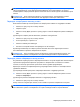User Guide - Windows 7
3. Наклоните батарею вниз (2), чтобы она заняла нужное место, а затем надвиньте
блокирующий фиксатор батареи (3), чтобы зафиксировать батарею.
Извлечение батареи
Для извлечения батареи выполните указанные ниже действия.
ПРЕДУПРЕЖДЕНИЕ. Если батарея является единственным источником питания компьютера,
ее извлечение может привести к потере данных. Чтобы избежать этого, перед извлечением
батареи сохраните результаты работы и выключите компьютер с помощью Windows.
1. Переверните компьютер и положите его на плоскую поверхность отсеком для батареи к
себе.
2. Сдвиньте фиксатор замка батареи (1), а затем фиксатор батареи (2), чтобы извлечь ее.
3. Наклоните батарею вверх (3) и извлеките ее из компьютера (4).
Экономия энергии батареи
●
Настройте параметры электропитания на панели управления Windows на низкое
потребление энергии.
●
Закрывайте приложения, использующие модем, и выключайте все устройства для
беспроводной связи и работы в локальной сети, если они не используются.
●
Отключите неиспользуемое внешнее оборудование, не подключенное к внешнему
источнику питания.
●
Остановите работу, отключите или извлеките неиспользуемые внешние карты памяти.
Параметры
режимов питания
47